Förbered din miljö för ämnen
För att få ut det mesta av Ämnen vill du ha så mycket innehåll som möjligt inkluderat för ämnesidentifiering, så att du kan ha en omfattande uppsättning ämnen för dina användare. Men vilket innehåll ska användas för ämnesidentifiering? Hur maximerar du det innehåll som indexeras, samtidigt som du håller kontrollen? Ju mer innehåll som finns i omfånget, desto bättre insikter kan artificiell intelligens upptäcka. Den här artikeln vägleder dig genom planeringsstegen för att säkerställa att du inkluderar lämpligt innehåll och att du har rätt personer och resurser för att skapa en bra upplevelse för dina användare.
Om du vill planera för Ämnen måste du:
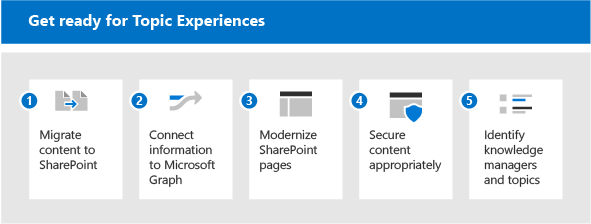
Migrera innehåll till SharePoint
- Ämnesindexering innehåller endast innehåll på SharePoint-webbplatser.
- Om möjligt migrerar du värdefullt innehåll till SharePoint Online från externa källor.
- Prioritera innehållskällor med hög potential för tyst kunskap.
- Markera fördelarna med Ämnen för att uppmuntra användare att flytta innehåll från OneDrive till SharePoint-webbplatser.
- Ämnesindexering innehåller endast innehåll på SharePoint-webbplatser.
Ansluta information till Microsoft Graph
- I framtiden kan externt innehåll tas med i kunskapsdiagrammet och bli tillgängligt.
- Överväg att använda Graph Connectors för att förbättra sökningen och förbereda för framtida inkludering för innehåll som inte kan flyttas.
-
- Ämneskort kan bara visas på moderna sidor.
- Identifiera högprofilerade klassiska sidor som är moderniseringskandidater.
-
- Ämnesresurser är säkerhetstrimmade baserat på en användares behörigheter.
- Identifiera innehåll som kan ha felaktigt breda eller restriktiva behörigheter:
- Uppmuntra webbplatsägare att använda delningsrapporter för att granska behörigheter
- Låt administratörer granska brett delat innehåll med hjälp av Sök
- Uppmuntra innehållsägare att dela innehåll som inte är känsligt och kan ha bredare fördelar för organisationen.
- Granska Microsoft Graph-konfigurationen för användare och innehåll:
- Ämnesindexering respekterar konfigurationen exklusive innehåll från Search eller Delve (till exempel NOINDEX). Granska om dessa konfigurationer fortfarande är relevanta.
Identifiera kunskapshanterare och ämnen
- Använd befintliga taxonomier för att manuellt skapa ämnen eller hjälpa till att bekräfta AI-föreslagna ämnen.
- Identifiera ämnesexperter (SMF) för förväntade eller såddämnen.
- Identifiera webbplatser som täcker en stor mängd värdefulla data som kan användas för att testa ämnesutvinning.
- Engage kunskapshanterare och övningsgrupper.
1. Migrera innehåll till Microsoft 365
Det finns flera verktyg och tjänster som hjälper dig med migreringen – du kan få en översikt och information om hur du migrerar på Migrera ditt innehåll till Microsoft 365. Migreringsverktygen omfattar:
- Migreringshanteraren
- SharePoint Migration Tool (SPMT)
- Microsoft 365 FastTrack
- Verktyg och tjänster för partnermigrering
Få ut mesta möjliga av migreringen:
- Migrera till en modern webbplats – som innehåller Microsoft Teams. Indexering kan ske på valfri SharePoint-webbplats (klassisk eller modern), men att visa ämnen för användare via markeringar och kort sker bara på moderna sidor.
- Behåll användarnamn – de flesta migreringsverktyg gör att du kan mappa användaridentiteter över migreringen, så att egenskaper som Skapad av eller Ändrad av upprätthålls efter migreringen. Detta är viktigt för ämnen eftersom redigering av filer används för att identifiera de experter som läggs till på en ämnessida eller ett kort.
- Gör tjänstkontonamn beskrivande – Det kan finnas fall där det inte går att underhålla användarnamn. Om du till exempel migrerar innehåll som har skapats av någon som inte längre är anställd i organisationen. I det här fallet flyttar de flesta migreringsverktyg en fil som om den skapades av ett administratörskonto eller ett tjänstkonto. Om detta händer ofta kan tjänstkontot sedan listas mot ämnen som expert. Det är här som namnet på kontot blir viktigt. Om du gör det beskrivande är förekomsten av dessa icke-omänskliga konton begriplig av dina användare som använder ämnen.
2. Ansluta information till Microsoft Graph
Om du inte kan migrera en del innehåll ansluter du det till Microsoft Graph:
- Överväg att implementera Graph Content Connectors. Externt innehåll kan indexeras till Microsoft Graph med hjälp av anslutningsappar, där användarna sedan kan identifiera det via Microsoft Search.
3. Modernisera SharePoint-sidor
Eftersom ämneskort och markeringar bara kan visas på moderna sidor uppdaterar du alla sidor som du vill ta med i Ämnen från klassisk till modern. Se Modernisera dina klassiska SharePoint-webbplatser. Du kan använda SharePoint Modernization-skannern för att förbereda dina klassiska webbplatser för modernisering.
Om du har många klassiska webbplatser prioriterar du högprofilsidor för att konvertera till moderna.
4. Skydda innehåll på rätt sätt
När användare interagerar med ett ämneskort eller en ämnessida kan de se olika resurser. Det beror på att de har åtkomst till olika filer som är associerade med ämnet. Om dina underliggande behörigheter är för strikta kan de serendipitous aspekterna av informationsidentifiering via ämnen minskas. Om de å andra sidan är för breda kan ett ämne visa innehåll för en användare som du inte tänker se. Bra behörighetshantering är viktigt här. Och bra behörighetshantering baseras på ett pågående samarbete mellan administratörer och innehållsägare. Även om detta kan vara en pågående aktivitet finns det några praktiska steg som du kan vidta när du förbereder dig för ämnen:
Uppmuntra webbplatsägare att granska delning och behörigheter.
SharePoint-webbplatsägare kan granska en delningsrapport för sin webbplats som visar fullständig information om alla behörigheter och delningslänkar som konfigurerats på webbplatsen, se Dela rapporter. Här visas interna och externa (gäst)användare.
Webbplatsägare kan också se vem som har behörigheter för webbplatsen genom att gå till sidorna Webbplatsbehörigheter och Avancerade behörigheter .
- På webbplatsen väljer du Inställningar>Webbplatsbehörigheter. Kontrollera vem som visas under Webbplatsägare, Webbplatsmedlemmar och Webbplatsbesökare. Sök efter gästanvändare.
- På sidan Behörigheter väljer du Avancerade behörighetsinställningar. Du kan söka efter unika behörigheter och se vem som har begränsad åtkomst till objekt på webbplatsen.
Granska Microsoft 365-grupper och Teams för att se till att de är korrekt inställda som offentliga eller privata grupper eller team. Nya Teams och Microsoft 365-grupper är som standard inställda på privata, men när de först släpptes var de offentliga som standard. Om du tidigare har implementerat dessa tekniker kanske du vill granska den. Dessutom utvecklas ofta funktionen för ett team under dess livscykel, och inställningen kan behöva uppdateras för att återspegla den aktuella användningen av teamet.
Granska användningen av "alla", "alla utom externa användare" eller breda säkerhetsgrupper. Innehållet kan delas felaktigt med dessa värden. Om du vill granska användningen av dessa grupper kan du:
- Skapa ett konto som inte har några gruppmedlemskap
- Använd sökfunktionen med det här kontot för att identifiera innehåll som delas brett.
- Om olämpligt innehåll är synligt för det här kontot via sökning kan du kontakta webbplatsägarna för att korrigera behörighetskonfigurationen.
Förutom behörigheter kan du också styra omfånget för vad som kan identifieras via ämnen. Du har alltid kontroll över vad som indexeras.
Administratörer kan konfigurera indexering i Microsoft 365 Admin Center. När du konfigurerar Ämnen kan du:
- Tillåt identifiering på alla SharePoint-webbplatser eller ange webbplatser som ska inkluderas eller exkluderas som ämneskällor.
- Där du har känsliga termer kan du även exkludera ämnen efter namn. Om du till exempel har namnet på ett känsligt projekt där du inte vill att en markering eller ett kort ska visas, oavsett användarens behörigheter, kan du exkludera det projektnamnet.
På innehållsnivå kan du också styra vad som kan identifieras. Alla konfigurationer som utesluter innehåll från sökning används också av innehållsidentifiering. Om du till exempel undantar ett specifikt dokumentbibliotek från att visas i sökresultat används inte det här dokumentbiblioteket för ämnesidentifiering.
5. Identifiera kunskapshanterare och ämnen
Att hantera ämnen omfattar tre viktiga roller, inklusive två nya Microsoft Entra roller: Kunskapsadministratör och Kunskapshanterare:
- Kunskapsadministratören (KA) är en teknisk roll, vanligtvis inom IT. Med den här rollen kan du konfigurera Ämnen i Administrationscenter för Microsoft 365 och konfigurationen av ämnesidentifiering och synlighet.
- Kunskapshanteraren (KM) arbetar med själva ämnena och övervakar deras kvalitet och fullständighet.
- Ämnesdeltagare (TCs) baseras inte på en Microsoft Entra roll, utan på behörigheter i administrationscentret. TC:erna är ämnesexperter som kan kurera innehållet i ämnen och lägga till resurser och personer.
Beroende på din organisation kan du ha få eller många personer som agerar i dessa roller. För vissa organisationer kan de vara samma personer.
| Kunskapsadministratör | Kunskapshanteraren | Ämnesdeltagare |
|---|---|---|
| Microsoft Entra roll | Microsoft Entra roll | SMF |
| Har åtkomst till administrationscentret | Har åtkomst till administrationscentret | Ingen åtkomst till administrationscentret |
| Konfigurerar ämnen | Äger hantering och kvalitet på ämnen | Bidrar till ämnen baserat på deras expertis. |
| Säkerställer att säkerhet och efterlevnadsstandarder tillämpas och förstår licensavtalet. | Utför ämneshanteringsuppgifter som att skapa, redigera, ta bort och avvisa ämnen. Stöder ämnesdeltagare med sina uppgifter. | Kurerar information och innehåll på ämnessidor, inklusive vilka personer och resurser som är fästa på det ämnet. |
Markeringar och kort visas för användare i samband med deras arbete, till exempel när de bläddrar på moderna sidor i SharePoint. Du styr slutanvändarupplevelsen för ämnen.
Vem kan se ämnen? Ämnessynlighet konfigureras i Microsoft 365 Admin Center. Välj vilka grupper som ska tillåtas för att se ämnen:
Alla i min organisation. "Alla" inkluderar inte gäster, det är alla interna användare i din katalog
Endast valda personer eller säkerhetsgrupper (det här alternativet är bra medan du fortfarande distribuerar Viva Topics, så att du kan testa med en delmängd av användarna). Om du vill att gäster ska visa Ämnen måste du använda alternativet "valda personer eller säkerhetsgrupper" och ge dem en licens.
Ingen.
Alla användare, även gästanvändare, måste ha en licens tillämpad för att kunna visa ämnesupplevelsen. Och kom ihåg att behörigheter alltid styr vad som kan visas.
Vilka ämnen visas? Du kan välja att:
- Visa alla kandidatämnen.
- Visa endast bekräftade ämnen.
Nu när vi har chefer, experter och användare kan vi prata om själva ämnena.
- Det är en bra idé att ta med ämnen i din ämneslista. Kvaliteten och antalet ämnen baseras på ditt innehåll – det skapas bara som ett ämne om det ingår i innehållet som finns i omfånget. Om det finns tillräckligt med information och bevis för ämnet skapar AI:n det. Här kan kunskapshanteraren och ämnesexperterna hjälpa till. Att kombinera mänsklig kunskap med AI är den bästa vägen för kvalitetsämnen. Så om det finns ämnen som du förväntar dig kan du skapa dem manuellt i Ämnescenter. Att göra det ger AI en stark signal om ämnets relevans och identifierar resurser och personer som ska associeras med det ämnet.
- Använd befintliga taxonomier för att hjälpa ditt ämne att planera, antingen från SharePoint eller någon annanstans. Befintliga taxonomier omfattar ofta organisatoriska termer, produkter, ämnesområden och så vidare. Källor för ämnen kan också komma från listor över projekt, befintliga sökbokmärken och så vidare.
Feedback
Kommer snart: Under hela 2024 kommer vi att fasa ut GitHub-problem som feedbackmekanism för innehåll och ersätta det med ett nytt feedbacksystem. Mer information finns i: https://aka.ms/ContentUserFeedback.
Skicka och visa feedback för